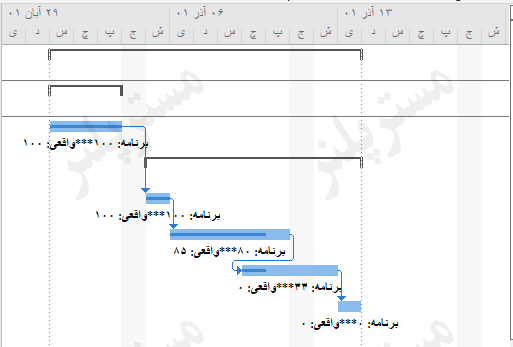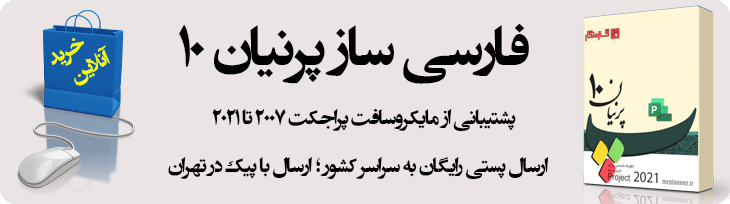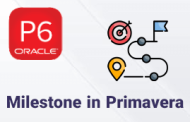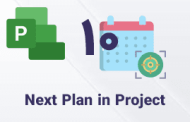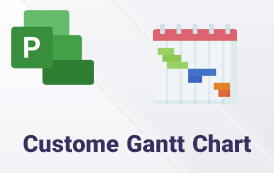
-
نحوه درج اطلاعات سفارشی در میله گانت
در آموزش قبلی در خصوص سفارشی کردن نمای گانت در ام اس پی گفتیم و در یکی دیگر از قسمت های آموزش MSP اینبار میخواهیم تا در خصوص نحوه درج اطلاعات سفارشی در میله گانت چارت صحبت کنیم.
مطابق تصویر زیر فرض کنید که قصد داریم در نمای گانت اطلاعات مورد نظر خود را درج کنیم ؛ این امکان وجود دارد تا در حالت عادی برای سمت راست ؛ چپ ؛ بالا و پائین هریک از فعالیت ها تنها یکی از اسامی درنظر گرفته شده را استفاده کنیم.
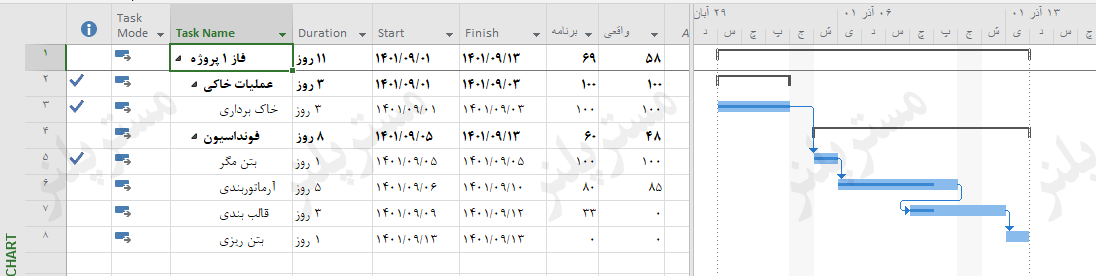
حال اگر قصد داشته باشیم در هر سمت از میله از بیش از یک عنوان استفاده کنیم ؛ بایستی ترفندی را که در ادامه به آن اشاره میکنیم بکار ببریم. فرض کنید میخواهیم در زیر هر میله اطلاعات برنامه ای و واقعی را درج کنیم.
همانطور که در بالا هم گفتیم ؛ در حالت عادی امکان درج همزمان 2 عنوان وجود ندارد و برای آنکه بتوانیم آن را عملی کنیم ابتدا یک ستون از نوع Text را در نمای گانت فراخوانی کرده و فرمول زیر را در داخل آن درج میکنیم.
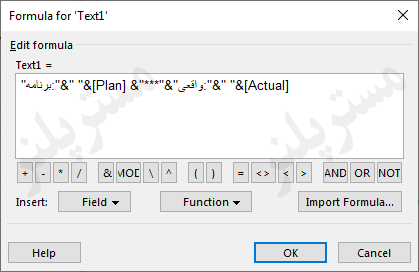
در ادامه بایستی در نمای گانت Text فرمول نویسی شده را به عنوان بخش زیرین میله فعالیت در اضافه کنیم. برای انجام اینکار کافی است در نمای گانت راست کلیک کرده و از منوی بازشده گزینه Bar Styles را انتخاب میکنیم ؛ و در پنجره باز شده وارد تب Text میشویم و در بخش Bottom از داخل لیست کشویی Text1 را که فرمول نویسی کردیم انتخاب میکنیم.
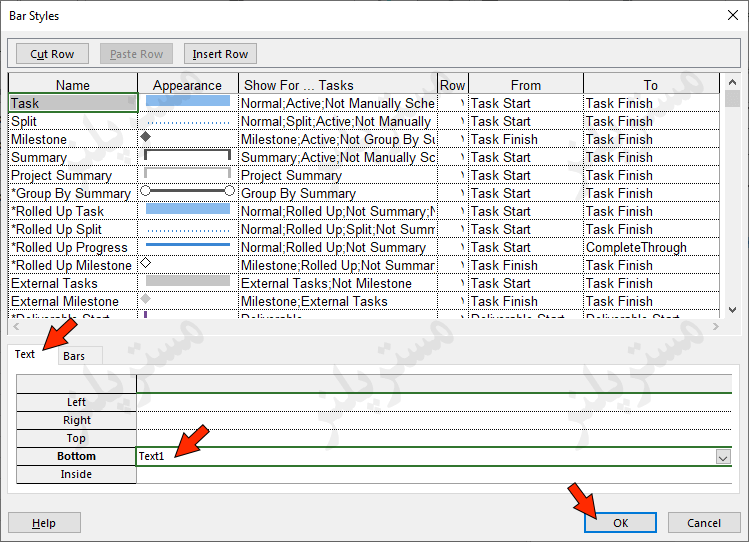
نتیجه کار در نمای گانت بصورت تصویر زیر خواهد بود و همانطور که ملاحظه میکنید ؛ توانستیم بصورت همزمان وضعیت برنامه ای و واقعی هر فعالیت را در کنار هم به نمایش درآوریم.